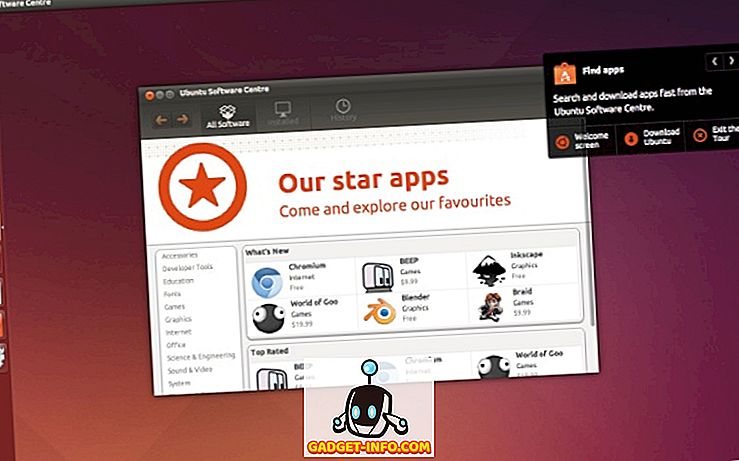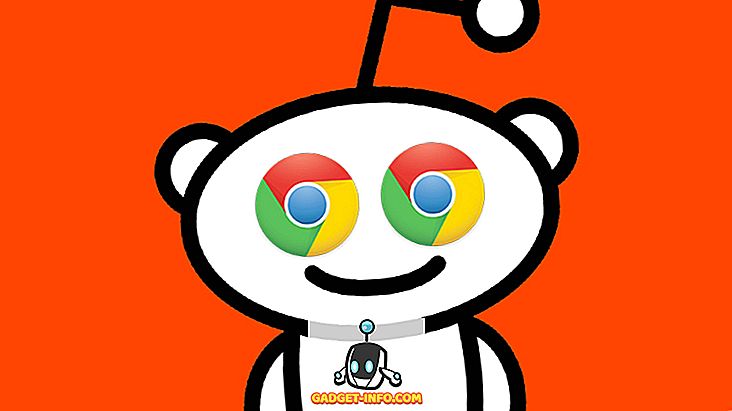Google I / O 2016 ligger precis runt hörnet och Google verkar ha bråttom för att lansera sina nya appar. Förra veckan lanserade företaget sitt nya innovativa tangentbordsprogram som heter GBoard för iPhone (det finns ett Android-alternativ som du kan använda) och den här veckan har företaget gått vidare och lanserat sin nya meddelandeprogram som heter "Spaces". Som Google beskriver det är appen ett "verktyg för mindre grupper" men för oss ser det ut som en mask mellan Google+ och Pinterest. Med detta sagt verkar det ganska coolt, så låt oss ta reda på detaljerna om vad exakt rymmer, ska vi?
Vad är Google Spaces?
I likhet med GBoard-tangentbordsprogrammet kan du dela länkar, bilder, GIF-filer etc. direkt från tangentbordet i Google Spaces-appen, så att du kan dela en länk, video, bild eller anteckning med en grupp människor utan att lämna appen . När du har en gruppchatt på meddelandeprogram som WhatsApp och du vill dela en video eller en länk till en bra artikel måste du växla mellan olika appar för att göra det. Jo, Google Spaces planerar att göra gruppdiskussioner enkelt för dig. Var det planer på en resa eller bara en diskussion i allmänhet, Spaces ska göra sakerna mycket enklare.
Googles sökfunktioner, YouTube och Chrome-webbläsarmotorn är alla integrerade i appen Rum, för att se till att du inte behöver lämna appen för att dela bilder, videoklipp, artiklar etc. Dessutom har den en cool konversationsvy som låter Du visar konversationer medan du tittar på videoklipp. Så nu när du vet vilka Google Spaces erbjuder, så här använder du den:
Hur använder du Google Spaces?
Google Spaces är tillgängligt som en app för Android, iOS, web och Chrome. Så installera appen på dina respektive enheter eller gå vidare till spaces.google.com för att komma igång. När du har installerat appen kan du använda en av dina Gmail-konton för att logga in i appen, bjuda in personer och starta en diskussion. Så, utan ytterligare ado, så här är hur du använder det:
1. Skapa ett utrymme och bjud in människor
För det första måste du skapa ett mellanslag för att starta en gruppdiskussion. För att göra det, klicka bara på " Skapa ett mellanslag" och ditt nya utrymme kommer att skapas. Därefter kan du byta namn på rymden och bjuda in folk från knappen " Bjud in via .. ". Du kan bara trycka på knappen för att skicka en länk till ditt utrymme genom någon av meddelandeprogrammen, email, Facebook, Twitter etc. eller du kan bara kopiera länken och klistra in den var som helst. Den som har länken till ditt utrymme kommer att kunna se den . När mottagaren öppnar länken i Spaces får han / hon möjlighet att gå med i den.

2. Dela saker utan att lämna appen
När du har skapat ett mellanslag och lagt till personer kan du börja dela saker från appen med lätthet. Du kan bara ange ett mellanslag och knacka på ikonen " Spaces " (som ser ut som Telegrams ikon) i mitten av bottenfältet och du får se fyra flikar för att dela länkar, YouTube-videor, bilder från ditt galleri och en textnot .

På fliken Länkar kan du direkt ange en länk eller göra en Google-sökning och sedan dela en länk genom att klicka på knappen " Lägg till i rymden " nedan. Det kommer också ihåg de länkar du har delat tidigare, så du kan dela dem igen till olika grupper utan att behöva göra en Google-sökning igen.

På YouTube-fliken kan du dela videor till ett utrymme genom att söka på YouTube och det visar också dina videoklipp som nyligen tittade på, så du kan också dela dem enkelt. Du behöver bara öppna en YouTube-video och trycka på knappen " Lägg till i rymden ".

Den tredje fliken, det vill säga bilder, kan du dela bilder från enhetens galleri, medan den fjärde fliken låter dig dela anteckningar eller skriva ett inlägg.

I grund och botten, efter att du har installerat Spaces, behöver du inte byta mellan Chrome eller YouTube för att dela en länk eller video, eftersom de två Google-tjänsterna är inbundna ganska bra i appen.
3. Ha en diskussion och kontrollera aktiviteter
När du har börjat dela länkar till ett mellanslag kan du använda den svala konversationsvyn i appen. När du till exempel delar en anteckning eller en video kan du få anteckningen fastad överst eller videon som körs överst (endast Android) medan du läser de olika kommentarerna i mellanslag. Dessutom kan du dela länkar, bilder, videoklipp och till och med klistermärken inom olika inlägg i ett utrymme .

Om du också känner att en viktig punkt i diskussionen har gått förlorad ovan kan du helt enkelt göra en sökning i utrymmet för en länk, bild eller video .

Om du har skapat mycket utrymmen i appen kan det vara ganska svårt att hålla reda på alla diskussioner. Tack och lov har Spaces en flik " Aktivitet ", som visar alla händelser i olika utrymmen.

4. Anpassa rymdupplevelsen
Medan diskussionerna är bra kan vissa av dem bli en obehaglig upplevelse, och det är anledningen till att du behöver anpassa erfarenheterna av Spaces. För att göra det, skriv in ett mellanslag och tryck på den tre punktknappen, där du får alternativ för att kolla in de personer som ingår i utrymmet, redigera mellanslag, anpassa utrymme, stum utrymme och radera utrymme.

Om du är ägare till utrymmet och du vill ta bort någon från det, kan du gå till " Människor i det här utrymmet " och tryck på trepunkts-knappen utöver deras namn och välj "Ta bort användare" eller "Blockera och ta bort användare" . Med alternativet " Anpassa utrymme " kan du lägga till en bild i rubrikens rubrik tillsammans med en färgaccent som ska åtfölja den. Det är viktigt att notera att dessa funktioner endast är tillgängliga för rymdägare. Men ej ägare har möjlighet att lämna eller stänga av ett mellanslag.

5. Använd Chrome-förlängningen
Upplevelsen av Google Spaces är ungefär identisk på Android, iPhone och Web, förutom några mindre skillnader som bristen på YouTube-integration på webben. Men om du använder Google Chrome på din dator eller Mac behöver du inte ens hålla utrymmen öppna för dina delningsbehov. I stället kan du bara installera Chrome-förlängningen för rum, som låter dig skapa nya mellanslag och dela länkar på gång.

Till exempel läser du en artikel på webben och vill dela den med personer i ett utrymme, du kan helt enkelt klicka på rymdtillägget, skriva in ett mellanslag och klicka på skicka-knappen. Ganska enkelt, eller hur?
Vår erfarenhet av Google Spaces
Människor är redan pitting Spaces som en Slack konkurrent, eftersom båda programmen syftar till samarbete men jag tror att det är för tidigt att säga det, med tanke på Spaces är mer konsument-centrerad medan Slack riktar sig till företagsanvändare. Med detta sagt, gör Googles integration av sina mest använda tjänster som Sök, YouTube och Chrome i rymden verkligen en bra samarbetserfarenhet. I vår användning fann vi att appen var ganska användbar för gruppdelning och vi kan till och med på allvar tänka på det som en meddelandeprogram, om Google lägger till en-till-en chattfunktionalitet.
Men inte allt är bra med Google Spaces, där personer som använder ett Google Apps-konto inte kan logga in i appen. Appens användargränssnitt kan också bli lite förvirrande först men när du börjar använda det mer, bör du hänga på det. Sammantaget finner vi appen som en bra första release från Google och vi hoppas att företaget tar det seriöst, snarare än att bara ta det som en experimentell app.
Klar för att starta några bra diskussioner med Spaces?
UI-problem åt sidan, Google Spaces är ett coolt gruppverktyg för delning som behöver checkas ut. Om du älskar att diskutera olika ämnen med dina vänner på WhatsApp eller Facebook-grupper, kommer du verkligen att uppskatta de inbyggda funktionerna i Spaces. Så installera appen på din enhet och dela eller diskutera. Glöm inte att låta oss veta hur du gillar appen Spaces. Ljud av i kommentarfältet nedan.
![Science of Pornography Addiction [Video]](https://gadget-info.com/img/more-stuff/111/science-pornography-addiction-2.jpg)